-
小编告诉你将qsv格式转换成mp4的方法
- 2019-01-21 13:00:24 来源:windows10系统之家 作者:爱win10
现在许多的视频商如,优酷,爱奇艺,土豆等等,但这些正规的视频商上所下载的视频虽然可以观看,但有时候我们需要再上传或者做其他路途的时候却发现并不可以,因为他们格式不是通用的MP4格式,而是QSV格式(这是爱奇艺的),那我们怎么才可以转换为MP4格式呢?
提到爱奇艺想必大家都不会陌生。但qsv正巧就是爱奇艺独家推出的缓存格式,只能由爱奇艺播放器播放。qsv视频格式转换器是爱奇艺专有的格式转换工具,利用奇艺qsv转换工具,可以将QSV格式转换成mp4格式,本站提供qsv视频格式转换器下载。
1,这不小编来给大家做个示范,首先我们先通过爱奇艺客户端随便下载一部电影(网页版的也可以,只要是爱奇艺旗下的就行)!
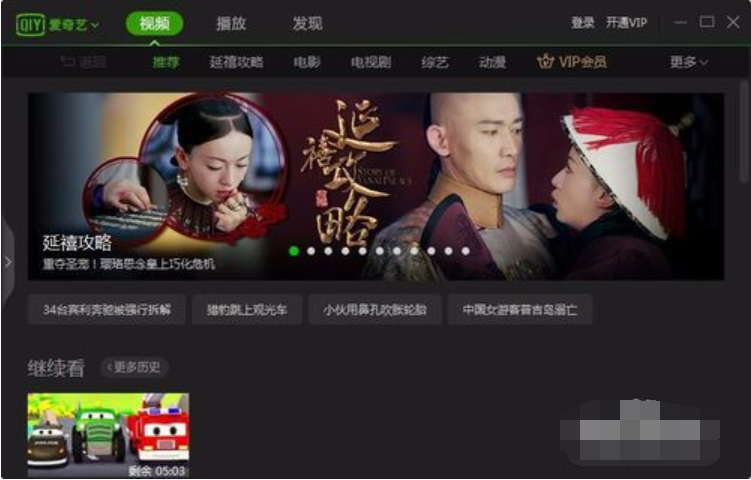
格式系统软件图解1
2,如图所示,通过爱奇艺客户端的搜索栏中输入我们想要下载的影视名称进行搜索(爱奇艺下载的影视资源都是qsv格式)!
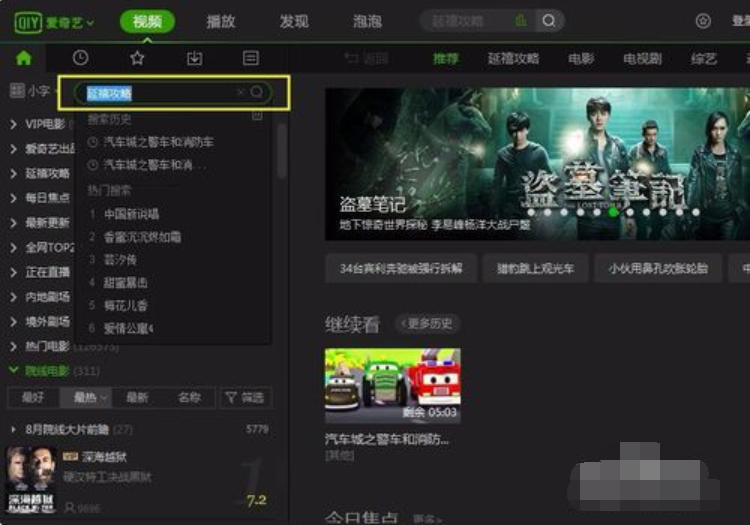
转换mp4系统软件图解2
3,影视资源下载好了之后,在下载管理的界面中就可以看到之前下载好的影视资源,点击文件储存路径就能找到该资源存放的位置了!
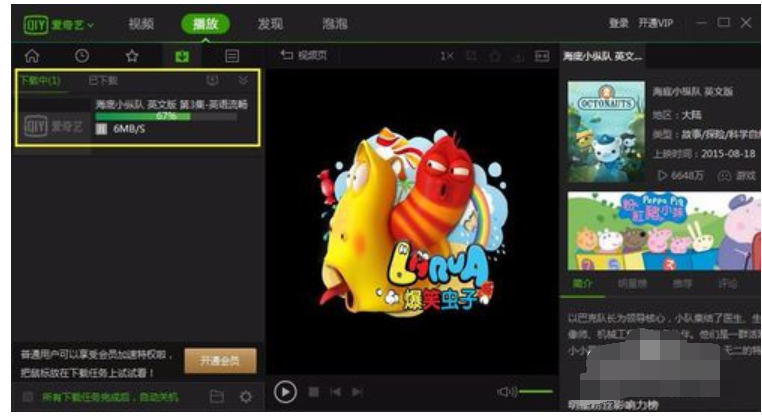
格式系统软件图解3
4,接下来就要用到qsv格式转换工具了,如图所示,复制此篇文章开头给到大家的地址到浏览器中进行搜索即可进入到qsv格式转换工具的获取页面!
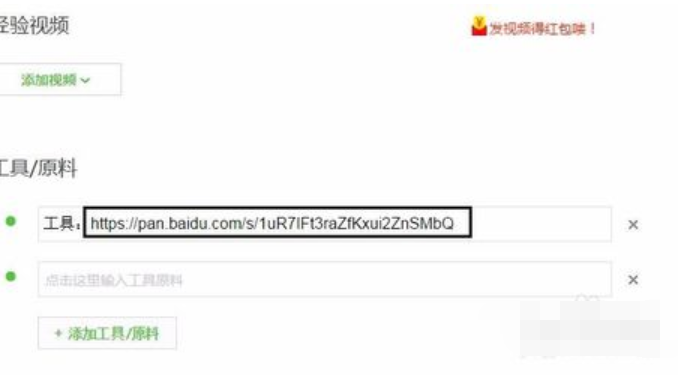
qsv格式转换mp4系统软件图解4
5,然后再将这个qsv格式转换工具下载到电脑上进行解压,解压完成后直接点击exe程序运行工具,或者也可以运行安装包重新安装一下!
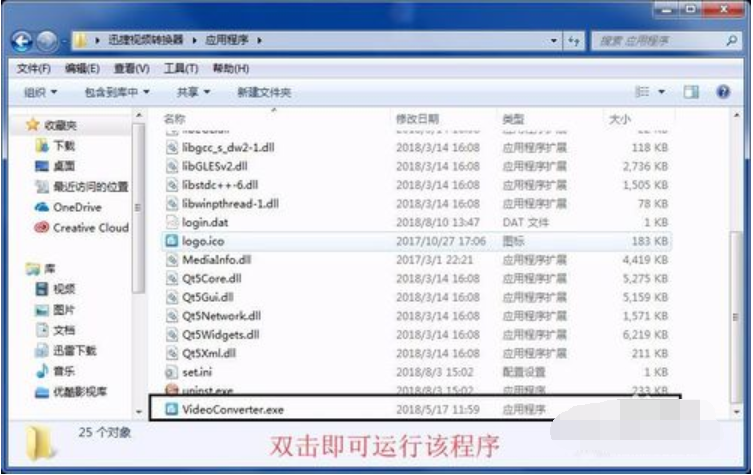
qsv系统软件图解5
6,软件运行完成后,点击软件界面上的“添加文件”按钮调出文件添加页面,选择之前下载好的爱奇艺影视资源将其添加进去就行了!
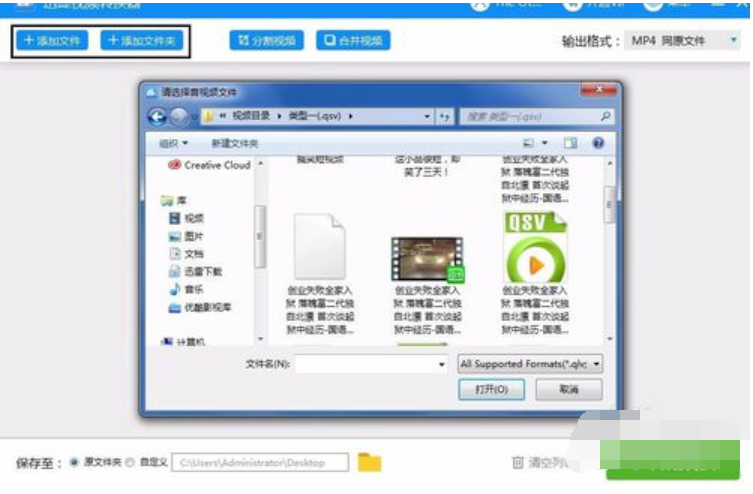
转换mp4系统软件图解6
7,文件添加好了之后,其次就是给文件设置它的转换输出格式,点击输出格式选择自己要想转换的格式就OK了!
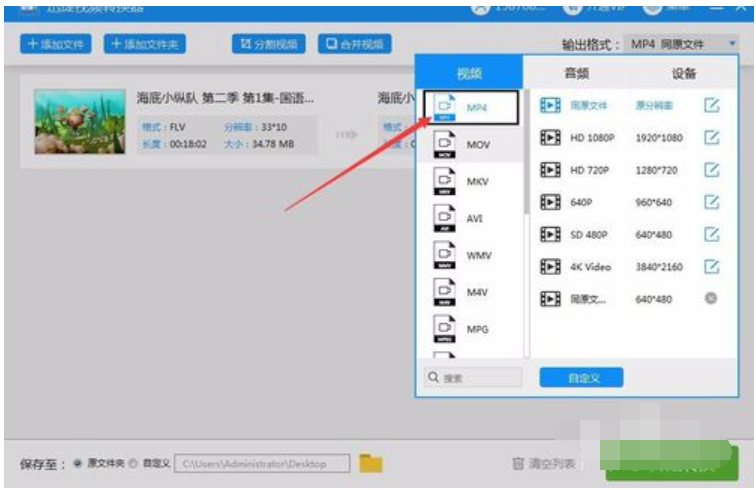
qsv格式转换mp4系统软件图解7
8,最后就只要点击转换按钮就可以进入到转换过程了!

qsv系统软件图解8
猜您喜欢
- win10优化大师使用教程2016-09-16
- 主编教您电脑蓝屏的原因有哪些..2018-12-08
- win7旗舰版如何激活的方法2022-09-27
- pdf删除其中一页,小编告诉你pdf文件如..2018-01-03
- 笔记本电脑无线上网,小编告诉你笔记本..2018-01-17
- windows7激活的方法2022-07-21
相关推荐
- win10字体模糊解决方法 2017-04-23
- win10平板能打电话吗的方法 2016-09-16
- xp打印机共享怎么设置?小编告诉你设置.. 2018-02-28
- ghost win7 x64 2016旗舰完整版最新下.. 2017-01-15
- 最新雨林木风win10 64位装机版最新下.. 2016-12-28
- 电脑win7怎么激活 2022-05-21





 系统之家一键重装
系统之家一键重装
 小白重装win10
小白重装win10
 SOSO工具栏v5.0.42.7下载(网页增强工具)
SOSO工具栏v5.0.42.7下载(网页增强工具) 深度技术ghost win7 x86 纯净版201507
深度技术ghost win7 x86 纯净版201507 Samsung SSD Magician v4.0 官方安装版 (三星固态硬盘优化工具)
Samsung SSD Magician v4.0 官方安装版 (三星固态硬盘优化工具) 系统之家ghost win7 x86 旗舰版201607
系统之家ghost win7 x86 旗舰版201607 萝卜家园 Win8 x64位专业版系统下载(64位) v1908
萝卜家园 Win8 x64位专业版系统下载(64位) v1908 小白系统 ghost Win8.1 64位纯净版201509
小白系统 ghost Win8.1 64位纯净版201509 小白系统win1
小白系统win1 极点五笔7.13
极点五笔7.13 系统之家ghos
系统之家ghos win7激活工具
win7激活工具 屏幕截图工具
屏幕截图工具 百度贴吧签到
百度贴吧签到 灵格斯词霸v2
灵格斯词霸v2 重装系统win7
重装系统win7 魔法猪 ghost
魔法猪 ghost Recuva v1.41
Recuva v1.41 系统之家ghos
系统之家ghos BarTender En
BarTender En 粤公网安备 44130202001061号
粤公网安备 44130202001061号